三星手机怎么用
三星手机使用步骤:长按开机键启动,主界面滑动操作,应用商店下载应用,通过设置优化功能,详细操作可查阅说明书或官网教程。(41字)
三星手机使用指南

三星手机作为全球领先的智能手机品牌,凭借其强大的硬件配置、丰富的软件功能以及人性化的设计,深受用户喜爱,但对于初次使用三星手机的用户来说,可能需要一定时间熟悉其操作逻辑和特色功能,本文将详细讲解三星手机的基础操作、进阶功能、系统优化技巧以及常见问题解决方案,帮助您快速上手并充分发挥设备潜力。
初始设置与基础操作
开机引导与账户登录
首次开机时,手机会进入设置向导,引导用户完成语言选择、Wi-Fi连接、三星账户/Google账户登录等步骤。
三星账户:用于同步联系人、日历、笔记等数据,还可访问三星专属服务(如Galaxy Store、查找手机功能)。
Google账户:用于同步Gmail、云端硬盘、Play商店应用等。
建议同时登录两个账户以获取完整功能。
数据迁移
三星提供Smart Switch工具,支持从旧手机(包括iPhone或其他安卓设备)迁移数据。
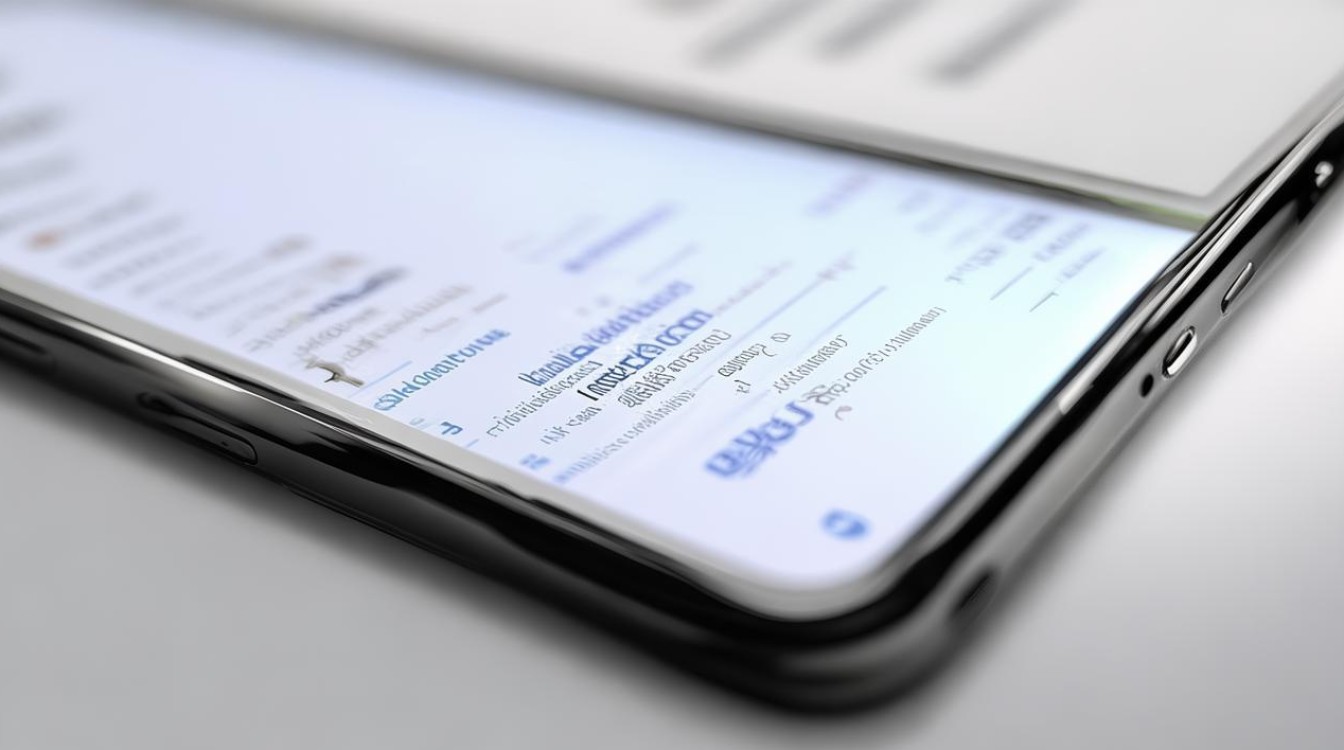
操作步骤:
打开Smart Switch应用,选择“接收数据”。
通过USB线、无线或外部存储(如SD卡)传输联系人、短信、照片、应用等。
等待传输完成,重启手机即可。
主屏幕与导航
主屏幕布局:默认包含应用图标、小组件和底部导航栏,长按空白处可自定义壁纸、添加小组件或调整网格布局。
导航方式:
| 导航类型 | 操作方式 | 适用场景 |
|----------------|-----------------------------------|-----------------------|
| 手势导航 | 从屏幕底部上滑返回/回到主屏/多任务 | 全面屏操作,更简洁 |
| 虚拟按键 | 传统返回、主页、多任务三键 | 习惯实体键的用户 |
| 侧边栏手势 | 从屏幕边缘滑动呼出快捷工具 | 快速启动分屏或应用 |
核心功能与进阶技巧
相机功能详解
三星相机以多镜头组合和AI优化著称,以下是常用模式:
专业模式:支持手动调整ISO、快门速度、白平衡等参数,适合摄影爱好者。
人像模式:通过景深效果突出主体,支持背景虚化程度调节。
夜间模式:长曝光合成多张照片,提升暗光环境下的画质。
单拍模式:长按快门可拍摄15秒动态照片,并自动生成最佳片段或GIF。
多任务处理
分屏视图:
打开多任务界面(上滑并停顿)。
长按应用图标,选择“分屏视图”。
拖动分割线调整窗口比例。
弹出视图:将应用窗口缩小为浮动图标,方便临时回复消息。
安全与隐私
安全文件夹:
通过设置→生物识别与安全→安全文件夹,可创建加密空间存储私密文件或应用,需密码或生物识别解锁。定期扫描:启用“设备保护”功能,自动检测恶意软件或异常活动。
系统优化与维护
电池管理
| 功能 | 作用 | 推荐设置 |
|---|---|---|
| 自适应电池 | 学习使用习惯,限制后台耗电 | 默认开启 |
| 省电模式 | 降低性能以延长续航 | 电量低于20%时启用 |
| 后台使用限制 | 禁止非必要应用自启动 | 手动限制高耗电应用 |
存储清理
使用“设备维护”工具(设置→设备维护):
一键优化:清理缓存、关闭后台进程。
存储分析:查看大文件或重复内容,手动删除。
启用“智能管理器”自动清理无用数据。
性能模式
| 模式 | 特点 | 适用场景 |
|---|---|---|
| 优化模式 | 平衡性能与续航 | 日常使用 |
| 高性能模式 | 提升CPU/GPU性能,增加耗电 | 游戏或视频剪辑 |
| 省电模式 | 限制后台活动,延长续航 | 低电量应急 |
配件与扩展功能
连接Galaxy生态设备
Galaxy Buds:通过蓝牙配对后,可在“可穿戴设备”应用中调整降噪设置或查找耳机。
Galaxy Watch:同步健康数据(步数、心率、睡眠),接收手机通知。
无线充电器:支持15W快充,需启用“加速充电”选项(设置→电池→更多充电设置)。
DeX模式
将手机连接至显示器或电视,切换为桌面操作系统模式,支持键鼠操作,适合办公场景。
常见问题与解决方案
FAQs
Q1:三星手机用久了变卡顿怎么办?
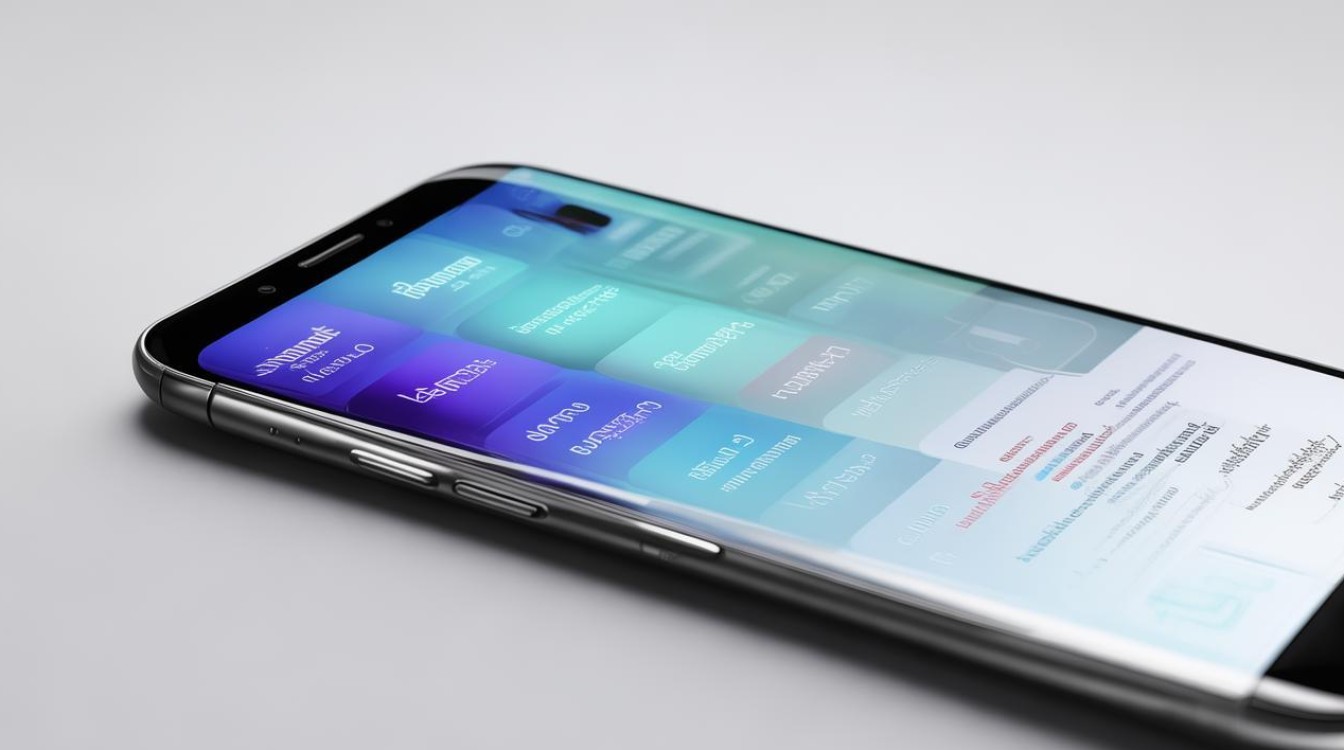
答:
清理缓存:进入“设备维护”→存储→清理缓存。
关闭后台应用:长按多任务键,结束未使用的程序。
重置所有设置:备份数据后,进入“恢复出厂设置”选项。
Q2:如何延长电池续航时间?
答:
开启“深色模式”减少屏幕耗电(设置→显示)。
关闭不必要的位置服务或同步功能。
使用官方充电器,避免第三方配件导致电池损耗。
版权声明:本文由环云手机汇 - 聚焦全球新机与行业动态!发布,如需转载请注明出处。












 冀ICP备2021017634号-5
冀ICP备2021017634号-5
 冀公网安备13062802000102号
冀公网安备13062802000102号